Planos que suportam este recurso: Professional Business Enterprise
Você pode configurar uma regra de redirecionamento de artigo para qualquer URL de artigo publicado ou rascunho. O recurso de redirecionamento é útil quando você altera o URL de um artigo e esse mesmo URL foi referenciado em outros artigos em seu site da base de conhecimento. Você também pode executar uma importação em massa de regras de redirecionamento.
Adicionando uma regra de redirecionamento de artigo
Você pode alterar o URL ou o slug de um artigo antes ou depois de publicar o artigo ou a página da categoria. A URL de uma categoria do tipo índice também pode ser modificada. Você pode fazer essas alterações diretamente no editor de artigos.
Para adicionar a regra de redirecionamento do artigo, siga as etapas abaixo:
Navegue até Configurações () na barra de navegação esquerda no portal da base de conhecimento.
No painel de navegação esquerdo, navegue até Site da base de conhecimento > Regras de redirecionamento de artigo.
A página Regras de redirecionamento de artigo aparecerá com uma lista de regras existentes (se houver).
Clique em Novo redirecionamento para criar uma nova regra de redirecionamento.
O painel Nova regra de redirecionamento será exibido.
Selecione o tipo de redirecionamento desejado:
a. Termina com: Para definir a regra de redirecionamento para um artigo com o slug exclusivo no final do seu URL.
b. Substituir por: Para definir a regra de redirecionamento para o texto da URL entre o nome de domínio e o slug do artigo.NOTA
No campo Regra de redirecionamento , os seguintes caracteres especiais são suportados:
# % ^ & _ - + = | . ? /
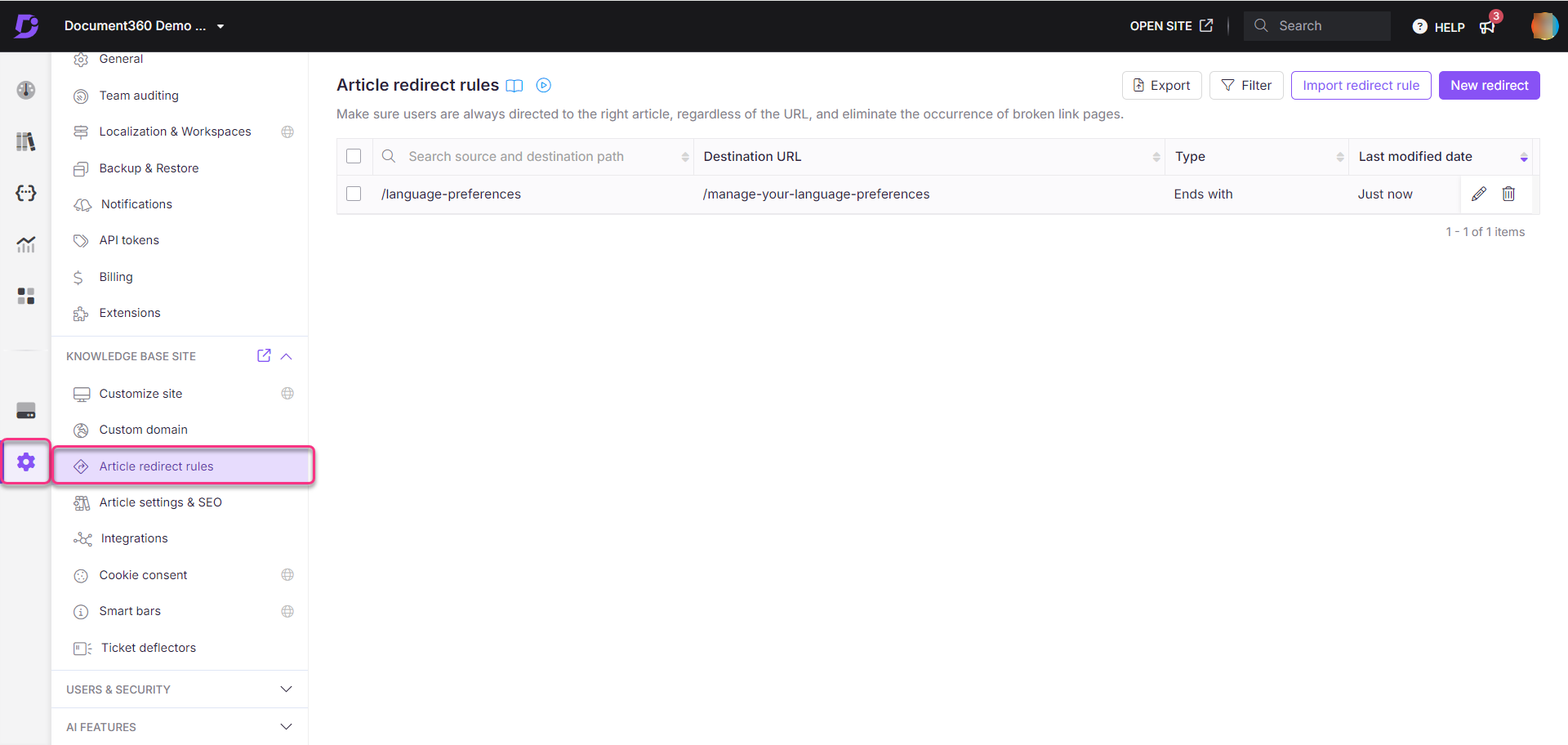
Termina com
No campo Caminho de origem , digite o slug exclusivo no final do URL para o redirecionamento.
NOTA
O slug de URL no caminho de origem deve começar com uma barra (
/).
No campo URL de destino , digite o URL de destino completo ou digite o novo slug para redirecionamento. Adicionar uma barra (/) no início do URL de destino é opcional.
Exemplo: para redirecionar o URL do artigo de
https://docs.document360.com/docs/getting-started-with-document360parahttps://docs.document360.com/docs/getting-started-video-library, adicione o caminho de origem e o URL de destino, conforme mencionado abaixo:
Caminho de origem:/getting-started-with-document360
URL de destino:getting-started-video-library
Clique em Criar.
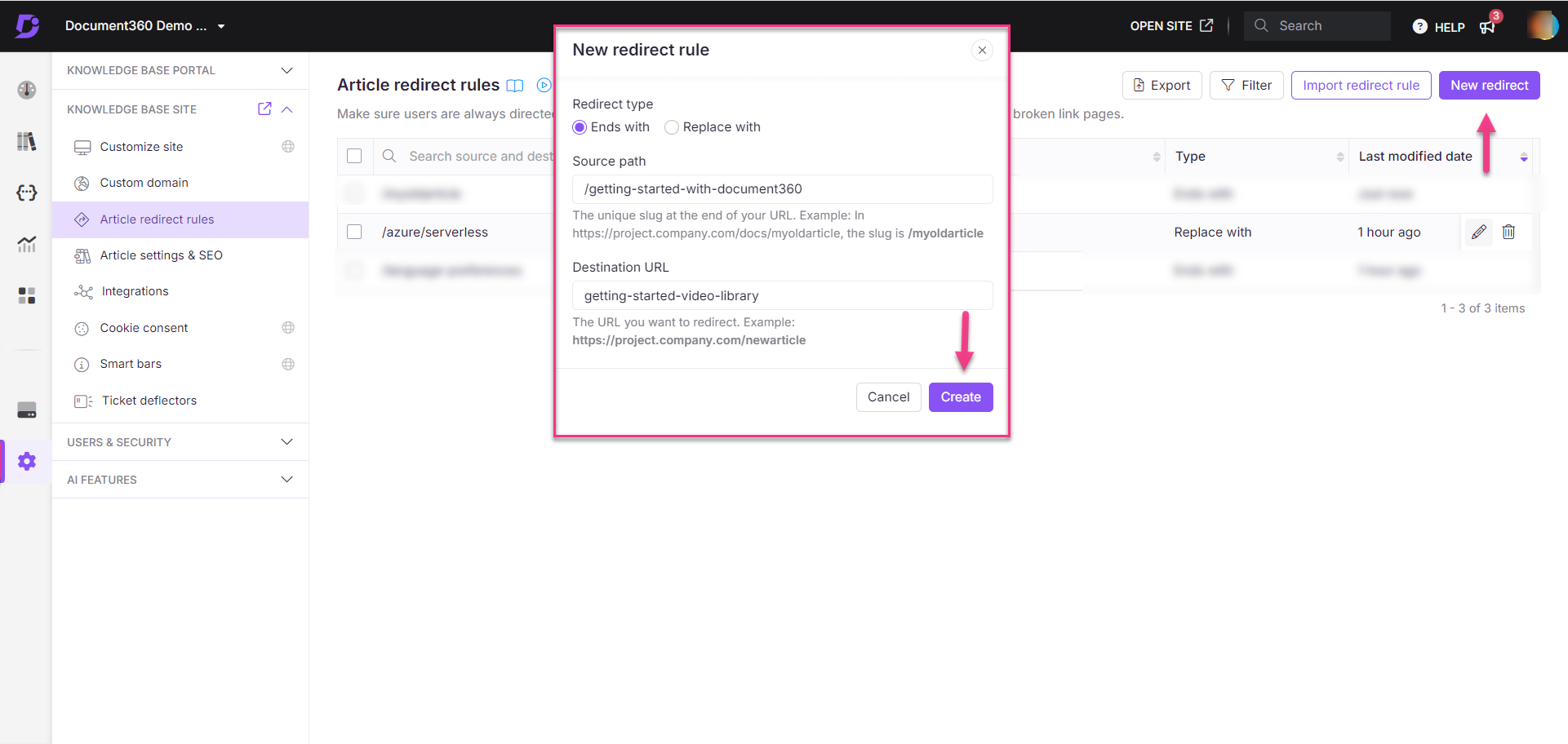
Substitua por
No campo Caminho de origem , digite o texto entre o domínio e o slug do artigo que você deseja redirecionar.
Exemplo: o caminho de origem na URL
https://project.technicaldocumentation.com/v1/docs/fr/getting-startedé/v1/docs/fr/.
NOTA
O caminho de origem deve começar e terminar com uma barra (
/).
No campo Substituir texto , digite o novo texto da URL que você deseja usar para redirecionamento.
Exemplo: Substitua
/v1/docs/fr/por/v2/docs/en/no URLhttps://project.technicaldocumentation.com/v1/docs/fr/getting-started.
NOTA
O texto de substituição deve começar e terminar com uma barra (
/).
Clique em Criar.
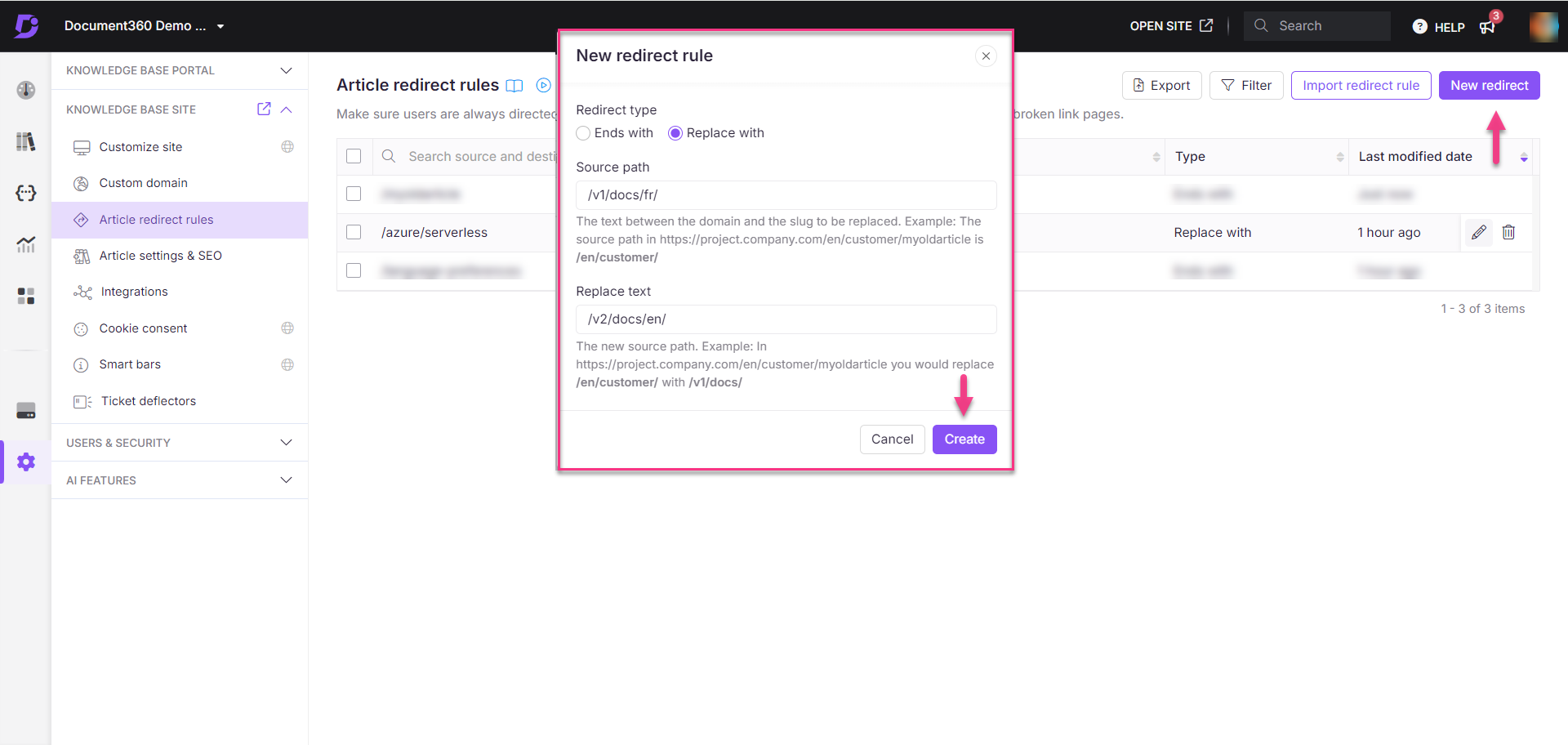
Práticas recomendadas
Se você gerencia uma base de conhecimento multilíngue com vários espaços de trabalho do projeto, defina regras de redirecionamento com base no idioma ou no espaço de trabalho. Por exemplo, se você definir uma regra com o caminho /customer-support de origem e o destino /sales-and-support, isso se aplicará somente ao idioma padrão do espaço de trabalho principal.
Para aplicar essa regra a outro idioma (por exemplo, alemão:
/de/), crie uma nova regra com o caminho/de/customer-supportde origem e o destino/de/sales-and-support.Para aplicar a regra em outro espaço de trabalho (por exemplo, versão 1:
/v1/), defina o caminho/v1/docs/customer-supportde origem e o destino/v1/docs/sales-and-support.
Regra de redirecionamento no nível do site
Na página Regras de redirecionamento de artigo , você pode definir uma regra de redirecionamento de subpasta no nível do site usando a opção Substituir por . Isso é útil para migrar de outra plataforma ou redirecionar espaços de trabalho/idiomas removidos ou ocultos.
Exemplo: defina uma regra de redirecionamento para a subpasta
/azure/serverless/data/cloud360nos URLs comohttps://apidocs.serverless360.com/azure/serverless/article_slug.
Editando uma regra de redirecionamento
Para editar a regra de redirecionamento do artigo, siga as etapas abaixo:
Navegue até Configurações () na barra de navegação esquerda no portal da base de conhecimento.
No painel de navegação esquerdo, navegue até Site da base de conhecimento > Regras de redirecionamento de artigo.
A página Regras de redirecionamento de artigo aparecerá com uma lista de regras existentes (se houver).
Use o Filtro para encontrar a regra de redirecionamento desejada.
Passe o mouse sobre a regra desejada e clique no ícone Editar ().
O painel Editar regra de redirecionamento será exibido.
Atualize o(s) campo(s) necessário(s).
Clique em Atualizar.
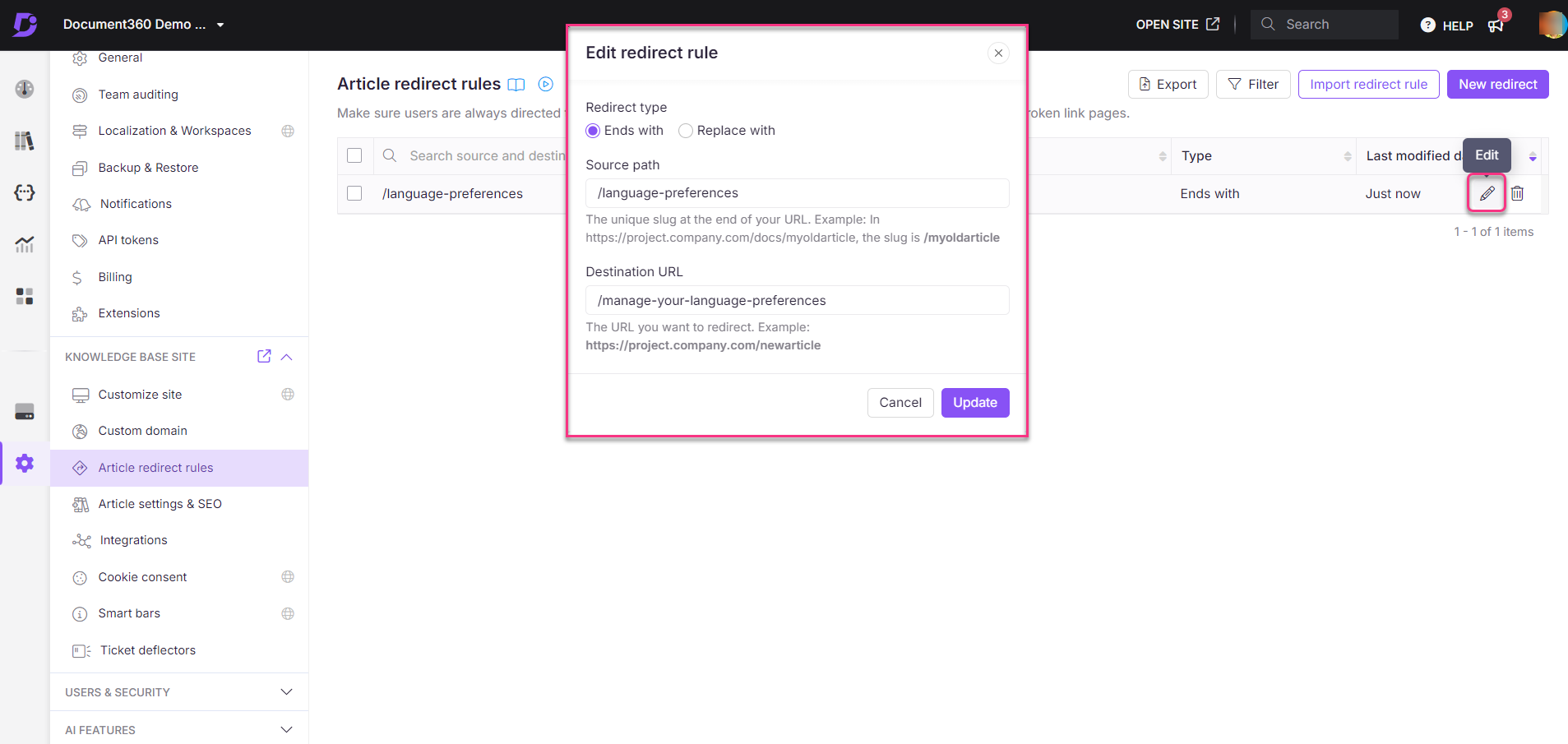
Excluindo uma regra de redirecionamento
Para excluir uma regra de redirecionamento de artigo, siga as etapas abaixo:
Navegue até Configurações () na barra de navegação esquerda no portal da base de conhecimento.
No painel de navegação esquerdo, navegue até Site da base de conhecimento > Regras de redirecionamento de artigo.
A página Regras de redirecionamento de artigo aparecerá com uma lista de regras existentes (se houver).
Use Filtro para localizar a regra de redirecionamento desejada.
Passe o mouse sobre a regra desejada e clique no ícone Excluir ().
Para excluir várias regras, marque as caixas de seleção ao lado das regras e clique em Excluir.
Clique em Sim no painel de confirmação Excluir .
NOTA
As regras de redirecionamento excluídas não podem ser recuperadas.
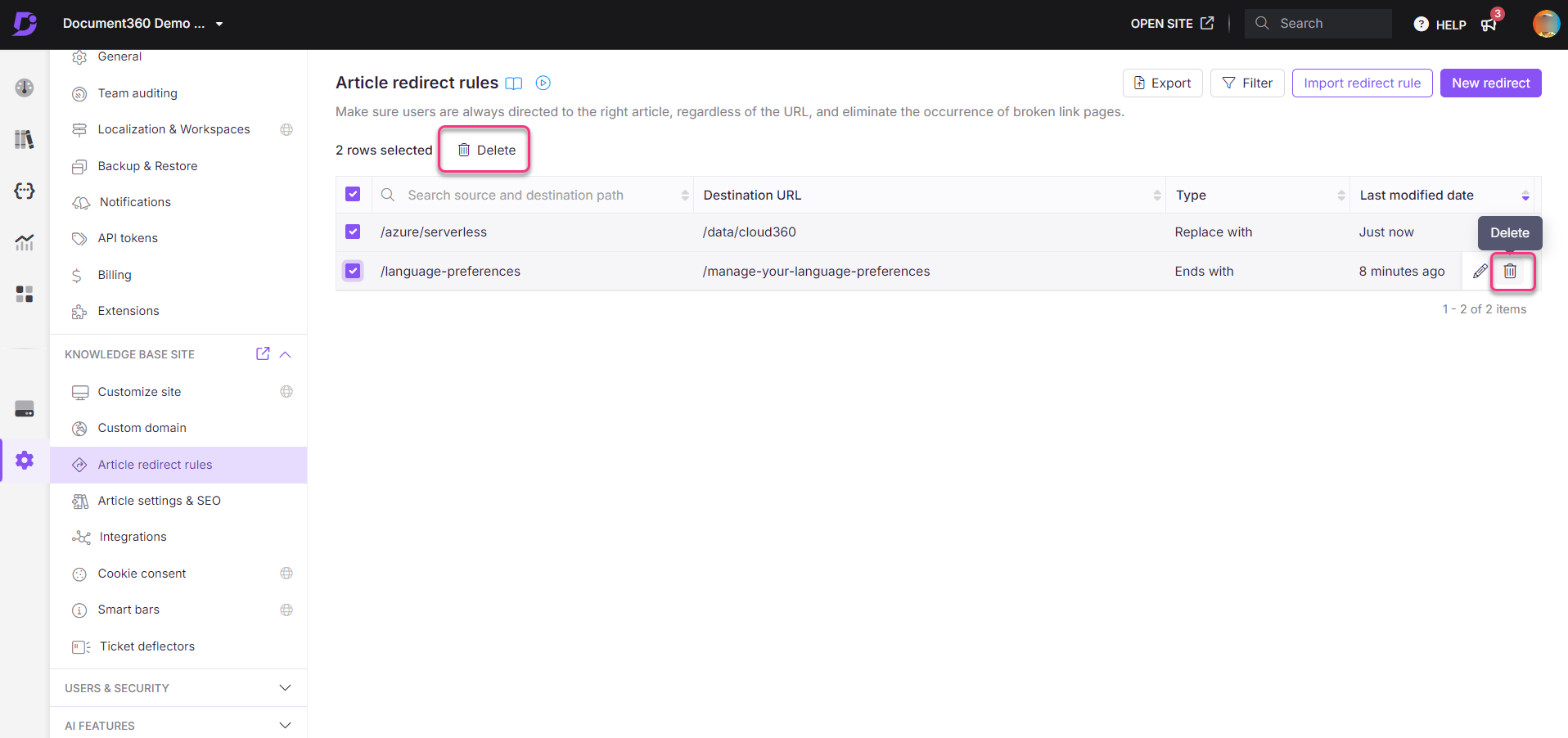
Filtrar uma regra de redirecionamento
Para filtrar a regra de redirecionamento desejada, siga as etapas abaixo:
Pesquisar: insira uma palavra-chave do caminho de origem ou URL de destino na barra de pesquisa e o resultado será preenchido.
Tipo: Filtre pelo tipo de redirecionamento: Termina com, Substituir por ou Ambos.
Data de modificação: filtre as regras pela data da última modificação, com opções como 1 ano, 3 meses, 30 dias ou 7 dias. Clique em Data personalizada para escolher qualquer intervalo de datas personalizado e selecione o intervalo de datas desejado.
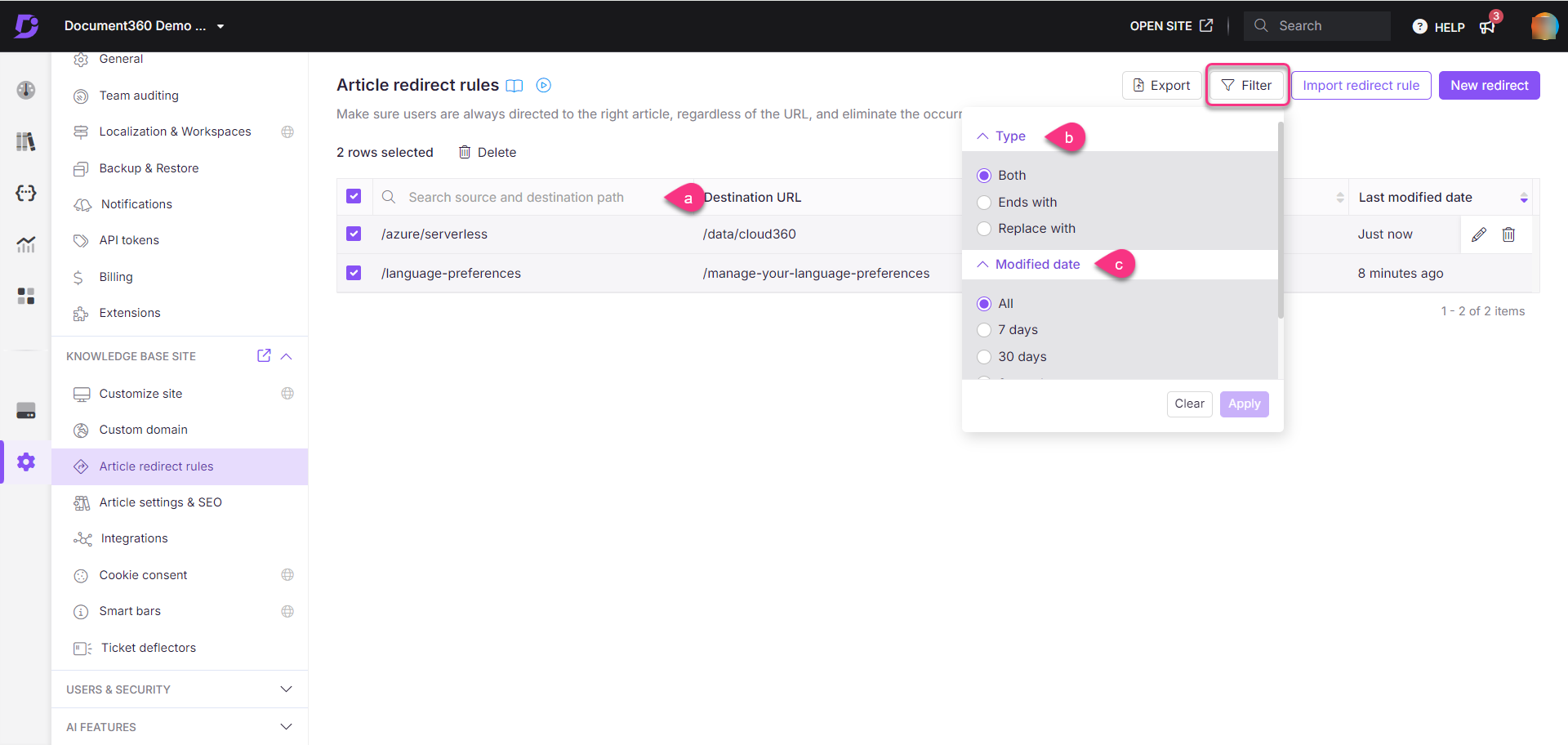
Importando regras de redirecionamento
Para importar regras de redirecionamento em massa de uma só vez, faça upload de um CSV que corresponda ao seguinte modelo:
Fonte | Destino | Tipo de redirecionamento |
|
| termina com |
|
| substituirpor |
NOTA
O tamanho do arquivo deve ser menor ou igual a 1 MB.
Importar modelo de arquivo de regra de redirecionamento
Você também pode baixar o modelo aqui:
Para importar regras de redirecionamento em massa:
Prepare um arquivo CSV que corresponda ao modelo fornecido (tamanho do arquivo ≤ 1 MB).
Navegue até Configurações () na barra de navegação esquerda no portal da base de conhecimento.
No painel de navegação esquerdo, navegue até Site da base de conhecimento > Regras de redirecionamento de artigo.
Clique em Importar regra de redirecionamento.
O painel Importar regras de redirecionamento será exibido.
Arraste e solte o arquivo CSV ou selecione Clique para carregar.
Revise a lista de regras válidas e inválidas.
NOTA
Clique no ícone Download () próximo à contagem de regras inválidas para baixar a lista de regras inválidas.
Clique em Importar para aplicar as regras válidas.
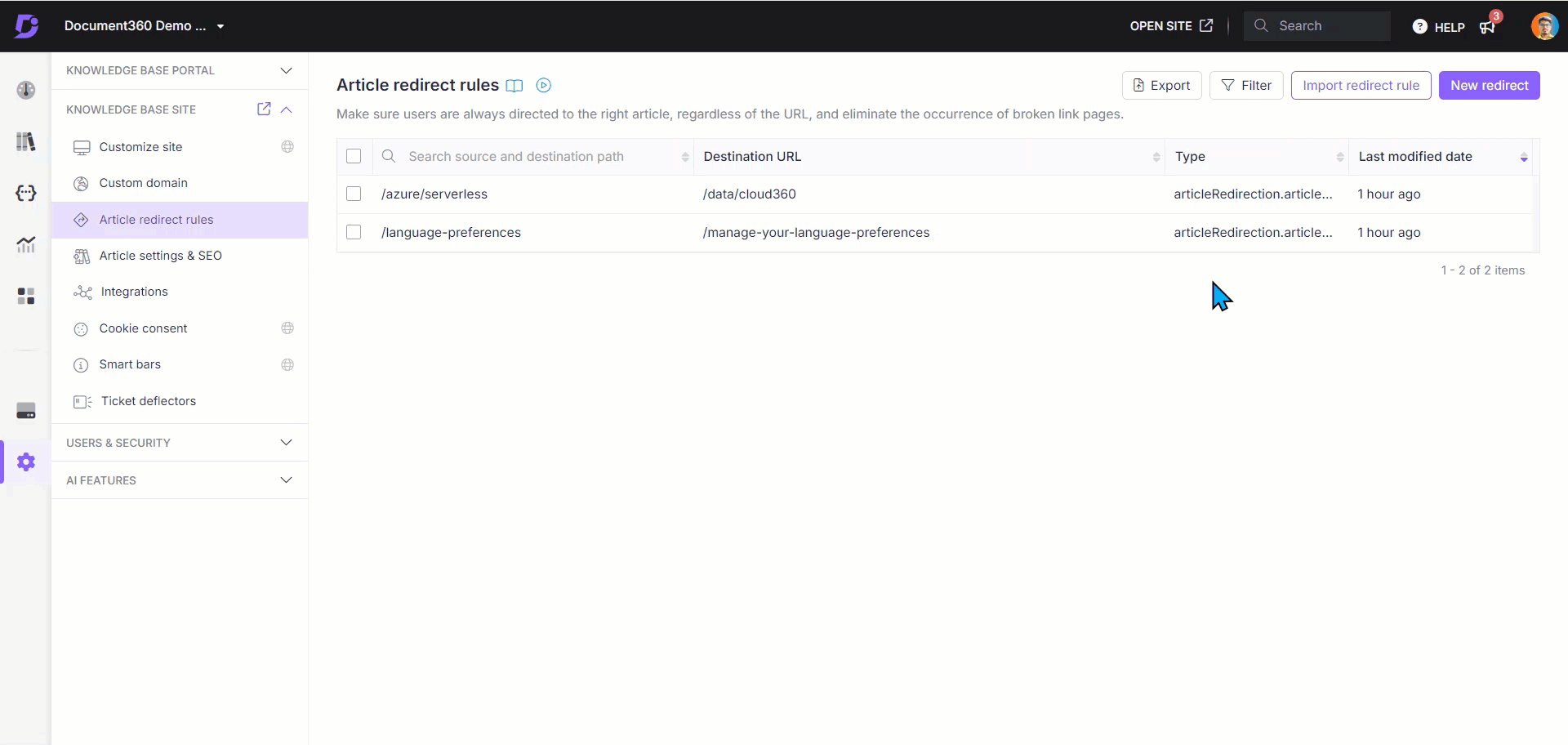
Exportando regras de redirecionamento
Para exportar regras de redirecionamento como um arquivo CSV, siga as etapas abaixo:
Navegue até Configurações () na barra de navegação esquerda no portal da base de conhecimento.
No painel de navegação esquerdo, navegue até Site da base de conhecimento > Regras de redirecionamento de artigo.
Clique em Exportar para baixar as regras como um arquivo CSV.
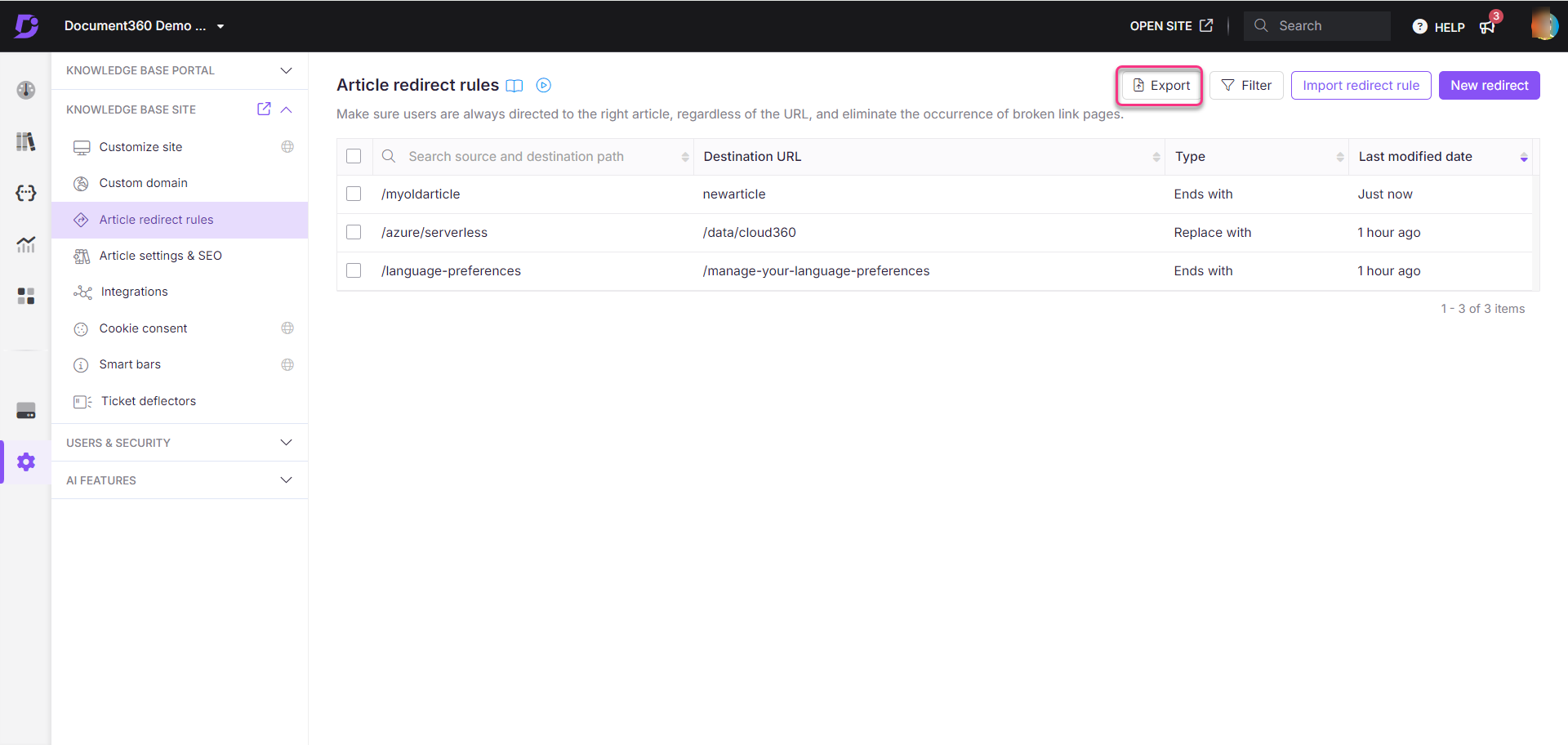
Solucionando problemas
Artigo publicado redirecionando ou mostrando um erro 404
Um artigo publicado no site da base de conhecimento pode redirecionar para outro artigo ou levar a um erro 404 devido a uma regra de redirecionamento mal configurada aplicada ao link do artigo.
Etapas para resolver:
Navegue até Configurações () na barra de navegação esquerda no portal da base de conhecimento.
No painel de navegação esquerdo, navegue até Site da base de conhecimento > Regras de redirecionamento de artigo.
Use a barra de pesquisa para encontrar o slug do artigo e verificar se uma regra de redirecionamento é aplicada.
Se uma regra de redirecionamento for aplicada, revise sua finalidade. Se a regra for desnecessária ou configurada incorretamente, remova-a.
Salve as alterações e revisite o artigo para garantir que ele seja exibido conforme o esperado no site da base de conhecimento.
Se o problema persistir após seguir essas etapas, entre em contato com a equipe de suporte do Document360 para obter mais assistência: Entre em contato com o suporte do Document360
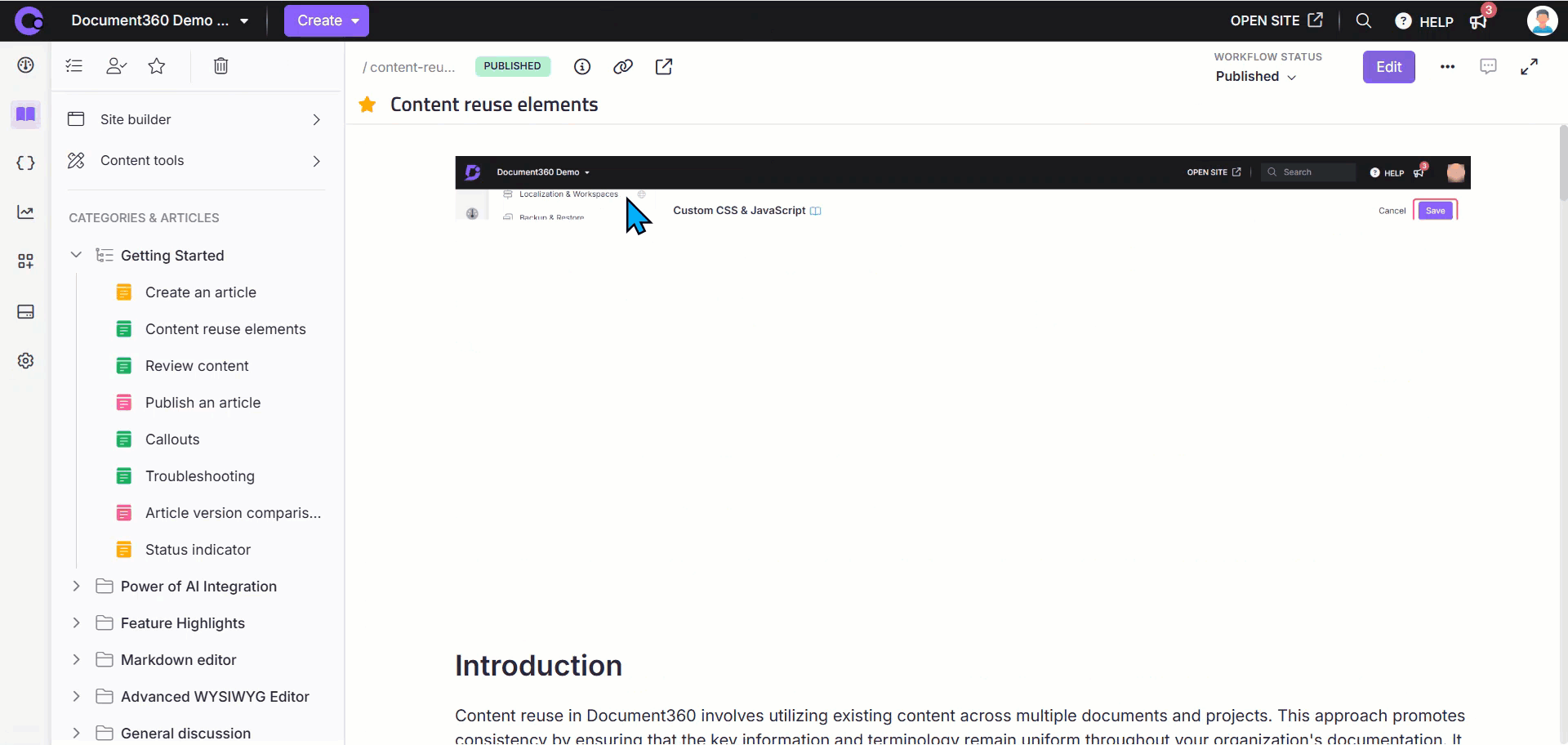
Encontrando um erro ao salvar uma regra de redirecionamento de artigo.
Erro: Falha ao salvar a regra de redirecionamento do artigo. A origem fornecida já faz parte de um destino existente.
Esse erro ocorre quando um slug de destino (o destino de uma regra de redirecionamento existente) é usado como o caminho de origem para outro redirecionamento. Depois que um destino é definido em uma regra de redirecionamento, ele se torna um destino estático e não pode ser reutilizado como origem em uma nova regra.
Etapas para resolver:
Certifique-se de que o slug de destino não seja usado como um caminho de origem em nenhuma regra de redirecionamento existente ou nova.
Revise e atualize suas regras de redirecionamento para evitar conflitos.
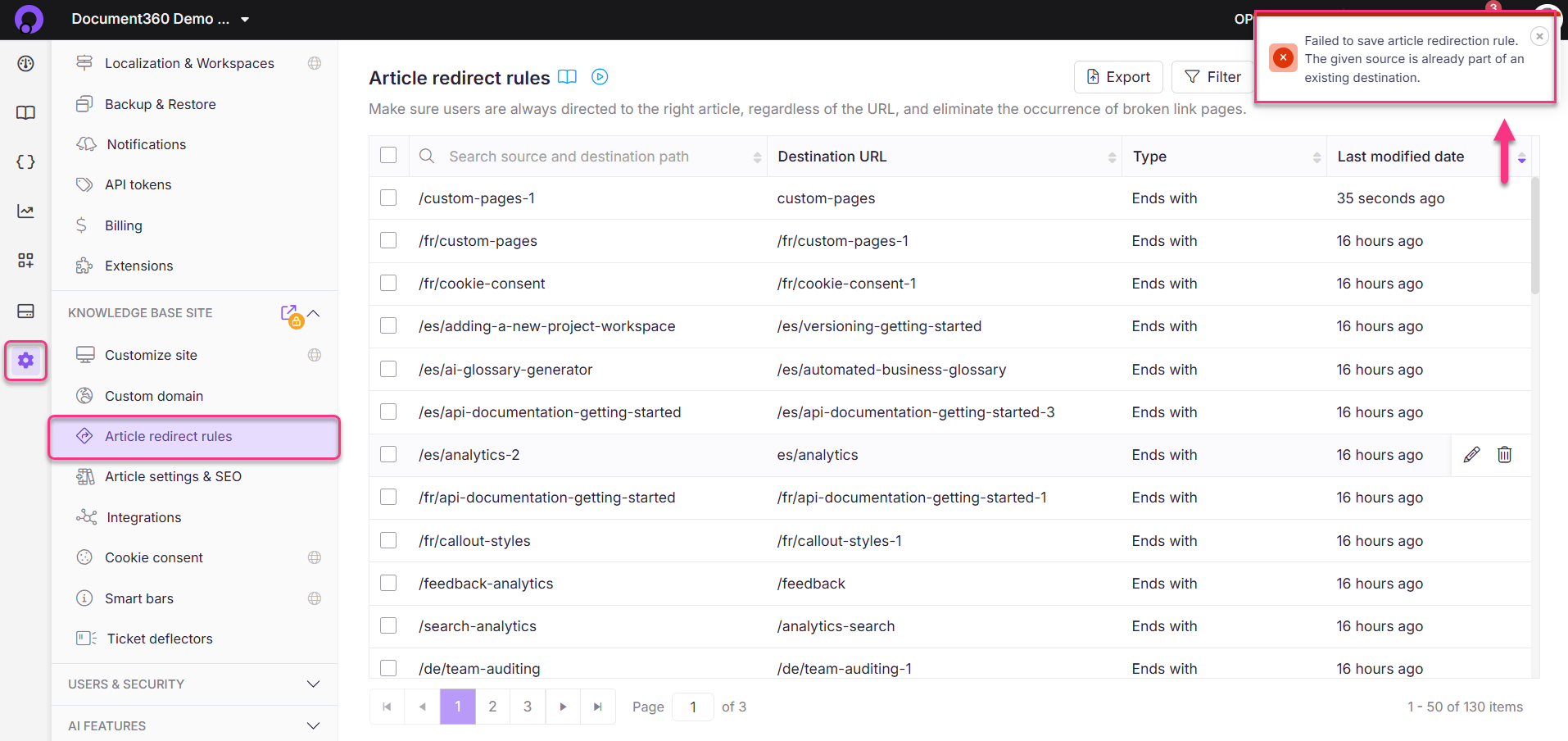
Evitando erros 404 após a remoção de idiomas no site da base de conhecimento
Quando os idiomas são removidos/ocultos do site da base de conhecimento, os leitores podem encontrar erros 404 se tentarem acessar as versões de idiomas removidos dos artigos.
Uma vez que um idioma é removido do projeto, todos os artigos associados a esse idioma ficam indisponíveis. No entanto, os usuários com links marcados ou acesso direto a esses URLs ainda podem tentar abri-los, levando a erros 404.
Etapas para resolver:
Para evitar erros 404 e redirecionar os usuários para a versão do idioma principal do artigo, configure regras de redirecionamento para os idiomas removidos:
Navegue até Configurações () na barra de navegação esquerda no portal da base de conhecimento.
No painel de navegação esquerdo, navegue até Site da base de conhecimento > Regras de redirecionamento de artigo.
Clique em Novo redirecionamento para adicionar uma nova regra de redirecionamento.
O painel Nova regra de redirecionamento será exibido.
Escolha Substituir por na seção Tipo de redirecionamento .
No caminho de origem, insira
/docs/<language_code>(por exemplo,/docs/frpara francês,/docs/espara espanhol,/docs/depara alemão).No texto Substituir, insira
/para redirecionar todos os links de artigos específicos do idioma para o idioma principal.Clique em Criar para salvar a regra.
Repita o processo para cada idioma removido. Uma vez que essas regras de redirecionamento sejam aplicadas, qualquer tentativa de acessar um artigo de idioma removido redirecionará automaticamente os usuários para a versão principal do idioma, evitando erros 404, mesmo que os links estejam marcados.
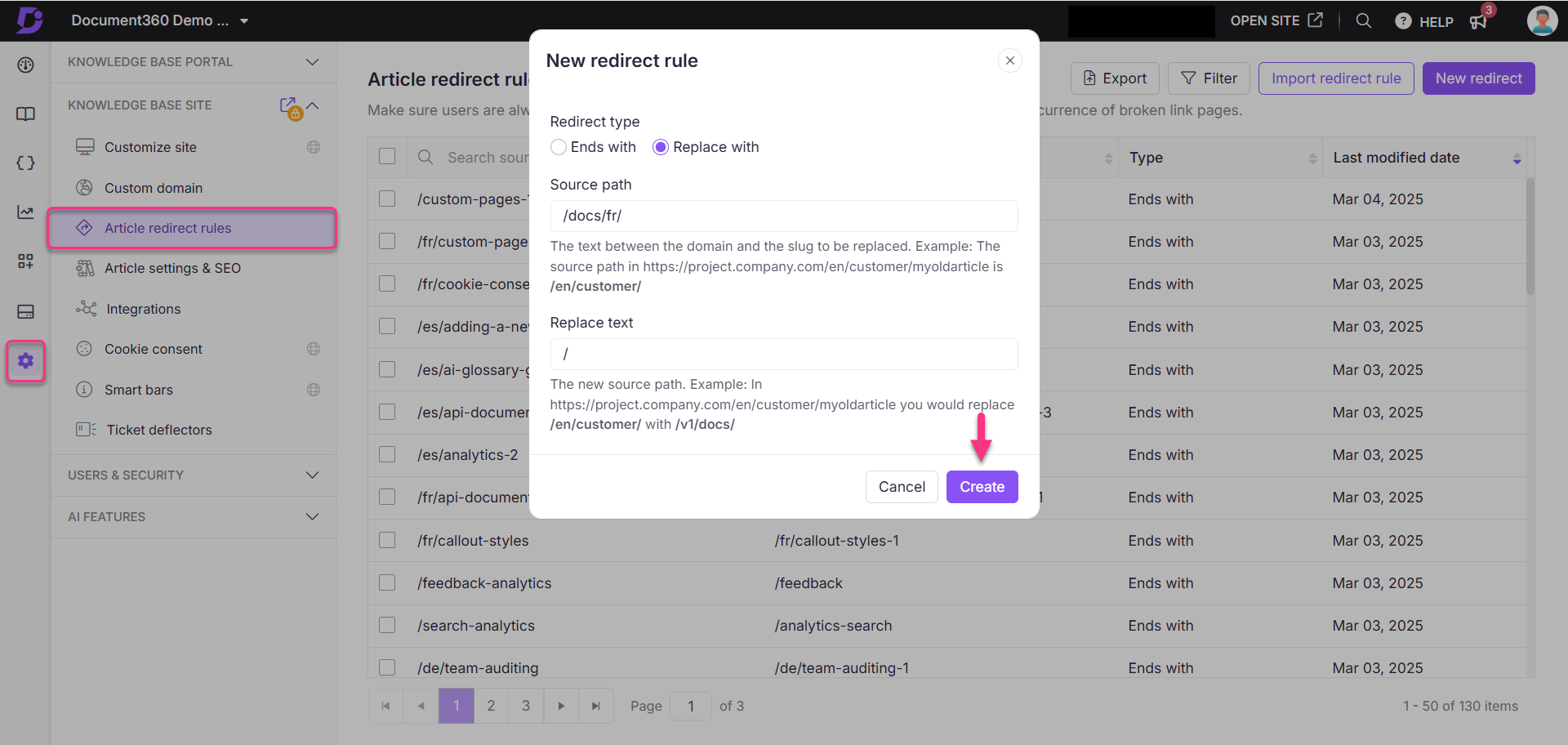
Perguntas Freqüentes
O que são links mortos?
Links inativos, ou links quebrados, são hiperlinks que não funcionam mais devido a problemas como alterações de URL, URLs incorretas ou artigos restritos/privados. Eles normalmente resultam em uma página de erro 404.
O que é um slug de artigo?
Um slug é a parte de um URL que identifica exclusivamente um artigo/página específico. Ele vem depois do / URL raiz do seu projeto.
Exemplo:
URL do artigo:https://docs.document360.com/docs/why-did-we-build-document360Lesma:
/why-did-we-build-document360
Quantas regras de redirecionamento posso configurar em um projeto?
Você pode configurar no máximo 10.000 regras de redirecionamento por projeto. Se você exceder o limite, entre em contato com nossa equipe de suporte.
Existem limites para o recurso de regras de redirecionamento de importação?
Você pode importar até 1.000 regras de redirecionamento por dia e usar o recurso de importação até cinco vezes por dia. Se você exceder o limite, entre em contato com nossa equipe de suporte.
Por que vejo o erro "O site da base de conhecimento é redirecionado muitas vezes quando acessado?"
Esse erro ocorre devido a um loop de redirecionamento, geralmente causado pela configuração da URL do site da base de dados de conhecimento Document360 como a URL de entrada para autenticação JWT. Verifique se a URL de entrada para autenticação JWT não é a mesma que a URL do site do Document360 KB. Use uma página de autenticação dedicada como a URL de entrada para evitar loops de redirecionamento e resolver o erro.
Como podemos resolver o problema dos erros 404 quando descontinuamos funcionalidades que levam a links de entrada de fontes que não podemos controlar?
Para recursos descontinuados, para gerenciar erros 404 de forma eficaz, crie um artigo padrão informando os usuários sobre a descontinuação de uma funcionalidade, que pode ser usado para redirecionar artigos relevantes.
Para várias funcionalidades descontinuadas, considere estabelecer uma página centralizada que consolide todas as informações relacionadas, garantindo que os usuários possam acessar facilmente as atualizações e reduzindo a ocorrência de links inativos.
Como faço para redirecionar um artigo de uma página para outra usando JavaScript personalizado?
Para redirecionar um artigo de uma página para outra usando JavaScript personalizado, siga as etapas abaixo:
Navegue até Configurações () na barra de navegação esquerda no portal da base de conhecimento.
No painel de navegação esquerdo, navegue até Site da base de conhecimento > Personalizar site.
Clique em CSS e JavaScript personalizados.
Cole o seguinte código na guia JavaScript :
$(document).ready(function() { if(panel.location.href=="source URL") { panel.location.replace("destination URL"); } });Substitua o URL de origem e o URL de destino no código.
Clique em Salvar.
Como faço para escrever uma regra de redirecionamento para substituir o nome do workspace na URL?
Você pode usar regras de redirecionamento ao migrar de uma plataforma diferente para o Document360.
Estrutura de URL antiga:
https://docs.document360.com/{oldworkspace}/section/pageNova estrutura de URL:
https://docs.document360.com/{newworkspace}/section/page
O mesmo domínio deve ser mapeado para ambas as plataformas para que o redirecionamento funcione. Por exemplo
Se o espaço de trabalho antigo for v1 e o novo espaço de trabalho for v2:
Fonte | Destino | Regra |
|---|---|---|
|
| termina com |
|
| substituirpor |
Essa regra garante que todas as solicitações que apontam para o workspace antigo v1 sejam redirecionadas para o novo workspace v2.
Como posso redirecionar um URL de artigo/categoria específico para a página inicial da minha documentação?
Para redirecionar um URL específico para a página inicial da minha documentação, altere o URL de destino como '/'.
Por exemplo, se você deseja redirecionar o URL para , defina o URL de origem como /docs/welcome e o URL de destino como '/' na regra de substituição por redirecionamento. https://docs.radixdlt.com https://docs.radixdlt.com/docs/welcome